Cara Menghilangkan Suara di Video (via PC & HP) Lengkap
- account_circle admin
- calendar_month Minggu, 13 Agt 2023
- visibility 1.948
- comment 0 komentar

Cara Menghilangkan Suara di Video (via PC & HP) Lengkap
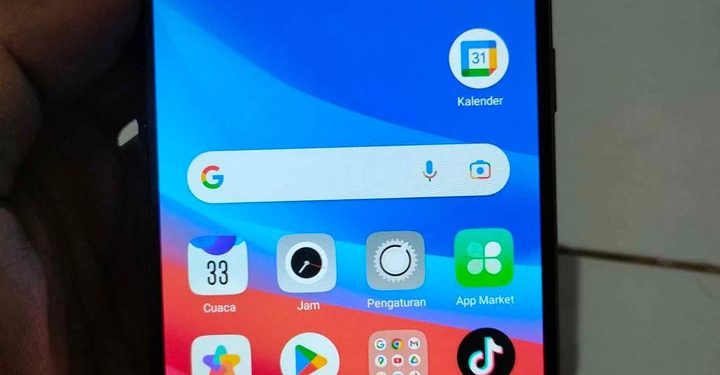
Komun.id, Apakah Anda pernah berada dalam situasi di mana Anda ingin menghilangkan suara dari sebuah video yang Anda rekam? Mungkin Anda ingin membuat video tutorial atau membagikan momen berharga tanpa suara latar. Artikel ini akan membantu Anda memahami cara menghilangkan suara di video melalui PC dan HP dengan langkah-langkah yang jelas dan mudah diikuti.
Cara Menghilangkan Suara di Video (via PC & HP) Lengkap
Video merupakan media yang sangat populer dalam berbagi informasi dan pengalaman. Namun, terkadang ada kebutuhan untuk menghapus suara dari video. Berikut adalah panduan langkah demi langkah untuk melakukan hal tersebut:
Baca Juga: Cara Mengatasi HP Bootloop dengan Mudah
Menggunakan PC (Windows):
Menghilangkan suara dari video menggunakan PC sangat mudah dilakukan dengan bantuan perangkat lunak pengeditan video. Salah satu perangkat lunak yang sering digunakan adalah Adobe Premiere Pro.
-
Buka Adobe Premiere Pro: Mulailah dengan membuka perangkat lunak Adobe Premiere Pro di PC Anda.
-
Impor Video: Impor video yang ingin Anda edit ke dalam proyek baru.
-
Taruh Video di Timeline: Seret dan letakkan video ke dalam timeline di bawah layar kerja.
-
Mute Audio Track: Untuk menghilangkan suara, cari track audio di timeline. Klik kanan pada track audio dan pilih opsi “Mute” atau “Nonaktifkan”.
-
Ekspor Video: Setelah Anda menghilangkan suara, ekspor video yang sudah diedit sesuai keinginan Anda.
Menggunakan HP (Android):
Anda juga dapat menghilangkan suara dari video menggunakan perangkat HP Android Anda. Aplikasi pengeditan video yang umum digunakan adalah Kinemaster.
-
Unduh Kinemaster: Unduh dan instal aplikasi Kinemaster dari Google Play Store.
-
Buat Proyek Baru: Buka Kinemaster dan buat proyek baru.
-
Impor Video: Impor video yang ingin Anda edit dari galeri HP Anda.
-
Letakkan Video di Timeline: Seret video ke timeline di bagian bawah layar.
-
Nonaktifkan Audio: Pilih layer audio di timeline, lalu pilih opsi “Nonaktifkan” atau “Mute”.
-
Simpan Video: Setelah mengedit, simpan video Anda dengan mengklik opsi “Ekspor” atau “Simpan”.
Menggunakan Aplikasi Online:
Selain menggunakan perangkat lunak di PC atau aplikasi di HP, Anda juga dapat menggunakan aplikasi pengeditan video online. Contohnya adalah Kapwing.
-
Buka Kapwing: Cari dan buka situs web Kapwing di peramban Anda.
-
Muat Video: Unggah video yang ingin Anda edit ke platform Kapwing.
-
Edit Video: Pilih opsi untuk menghilangkan audio dari video dan tunggu hingga proses selesai.
-
Unduh Hasil: Setelah selesai, unduh video yang sudah dihapus audionya.
Tips dan Trik Tambahan:
- Pastikan Anda mencadangkan video asli sebelum mengeditnya untuk menghindari kehilangan data.
- Selalu uji hasilnya sebelum menyimpan perubahan yang Anda buat.
- Jika menggunakan aplikasi online, pastikan koneksi internet stabil untuk menghindari gangguan saat proses pengeditan.
FAQ’s Pertanyaan Umum
Apakah saya dapat mengembalikan suara yang dihapus dari video?
Tidak, menghilangkan suara dari video bersifat permanen. Pastikan Anda membuat salinan cadangan sebelum mengedit.
Bisakah saya menghapus suara dari bagian tertentu saja?
Ya, banyak perangkat lunak pengeditan video memungkinkan Anda menghapus suara dari bagian-bagian tertentu.
Berapa lama waktu yang diperlukan untuk menghilangkan suara dari video?
Waktu yang dibutuhkan tergantung pada ukuran video dan perangkat yang Anda gunakan. Namun, prosesnya cenderung cukup cepat.
Apakah saya perlu membayar untuk menggunakan aplikasi pengeditan video?
Beberapa aplikasi pengeditan video mungkin memiliki versi gratis dengan fitur terbatas. Namun, untuk fitur lengkap, Anda mungkin perlu membayar.
Bagaimana cara mengetahui perangkat lunak mana yang sesuai untuk saya?
Anda dapat mencari ulasan dan panduan penggunaan online atau bertanya kepada teman atau komunitas yang memiliki pengalaman dalam pengeditan video.
Bisakah saya menggunakan video yang sudah diedit untuk tujuan komersial?
Pastikan Anda memeriksa lisensi perangkat lunak atau platform yang Anda gunakan. Beberapa mungkin memiliki batasan dalam penggunaan video yang sudah diedit untuk tujuan komersial.
Bacaan Rekomendasi: Cara Menghapus Sampah di Laptop untuk Semua Windows
Menghilangkan suara dari video melalui PC dan HP merupakan tugas yang mudah dengan bantuan perangkat lunak pengeditan video atau aplikasi pengeditan online. Anda memiliki berbagai pilihan untuk mencapai hasil yang diinginkan. Pastikan Anda mengikuti panduan dengan cermat dan mencoba berbagai opsi yang tersedia. Dengan begitu, Anda dapat menghasilkan video yang sesuai dengan kebutuhan Anda.
- Penulis: admin





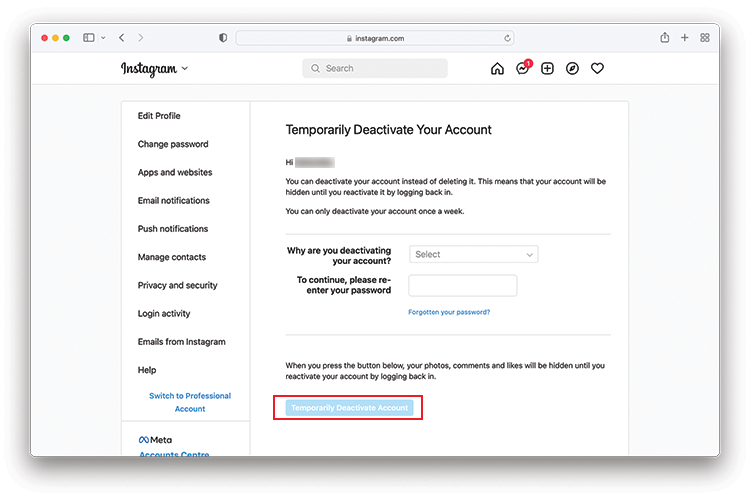








Saat ini belum ada komentar